8W5J-01C
Sådan skiftes automatisk papirskuffe
Når du bruger automatisk skuffeskifte, kan du fremføre papir fra en anden papirskuffe, når en angivet papirskuffe løber tør for papir. Se løsningerne nedenfor.
Automatisk skuffeskifte er en funktion, der automatisk fremfører papir fra en anden papirskuffe, når den angivne papirskuffe løber tør for papir. Du kan forhindre maskinen i at løbe tør for papir ved at bruge denne funktion. I dette afsnit forklares, hvordan du kan bruge automatisk bakkeskift til store printjob, der printes fra en computer, som et eksempel.
VIGTIGT
Når du fylder papirskuffen igen, skal du passe på ikke at åbne den papirskuffe, som maskinen aktuelt bruger. Dette kan medføre papirstop.
Eksempel: Sådan printer du 10.000 sider i træk med Almindeligt 1 (80 g/m2 (21,3 lb bond)) ved at bruge Multi-drawer Paper Deck-E
Multi-drawer Paper Deck-E har tre papirkilder: den øverste, midterste og nederste skuffe. Hver af disse kan stable op til 2000 ark papir (80 g/m2 (21,3 lb bond)). Med automatisk skuffeskifte kan du lægge papir i skufferne i takt med, at papiret slipper op uden at skulle stoppe printningen. Hvis du bliver ved med at fylde papirskufferne, så de ikke løber tør, kan du printe 10.000 ark kontinuerligt. Papirkilden skiftes fire gange for at fuldføre dette printjob.
Angivelse af indstillingerne på maskinen
Når du har lagt 2000 ark papir i den øverste, midterste og nederste skuffe på Multi-drawer Paper Deck-E, skal du angive følgende indstillinger.
1
Tryk på  → [Funktionsindstillinger] → [Fælles] → [Indstillinger for papirfremføring] → [Automatisk papirskuffevalg Til/Fra].
→ [Funktionsindstillinger] → [Fælles] → [Indstillinger for papirfremføring] → [Automatisk papirskuffevalg Til/Fra].
 → [Funktionsindstillinger] → [Fælles] → [Indstillinger for papirfremføring] → [Automatisk papirskuffevalg Til/Fra].
→ [Funktionsindstillinger] → [Fælles] → [Indstillinger for papirfremføring] → [Automatisk papirskuffevalg Til/Fra].2
Vælg [Printer].
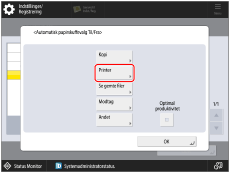
BEMÆRK!
Hvis du fjerner markeringen i afkrydsningsfeltet for <Optimal produktivitet>, skifter maskinen fra en papirkilde til en anden, når den papirkilde, der bruges til papirfremføring, løber fuldstændigt tør for papir. Printning afbrydes i et kort øjeblik under dette skifte af papirkilde. Hvis du markerer afkrydsningsfeltet for <Optimal produktivitet>, skifter maskinen fra en papirkilde til en anden, når der er 50 til 100 ark papir tilbage i den papirkilde, der er i brug. Det kan forhindre afbrydelse af et printjob og hjælpe dig med at forbedre produktiviteten.
3
Vælg [Til] for papirkilderne  ,
,  og
og  .
.
 ,
,  og
og  .
.
4
Vælg [Brug staksort.] → tryk på [Skift] for papirkilden  .
.
 .
.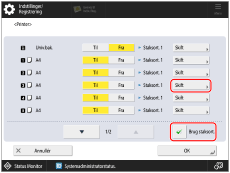
5
Vælg [Staksort. 2] → tryk på [OK].
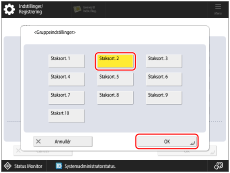
6
På samme måde som du ændrer indstillingen for papirkilden  , skal du ændre [Staksort. 1] til [Staksort. 2] for papirkilderne
, skal du ændre [Staksort. 1] til [Staksort. 2] for papirkilderne  og
og  .
.
 , skal du ændre [Staksort. 1] til [Staksort. 2] for papirkilderne
, skal du ændre [Staksort. 1] til [Staksort. 2] for papirkilderne  og
og  .
.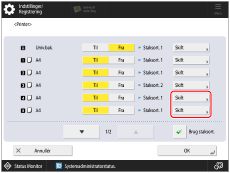
BEMÆRK!
Papirkilderne  ,
,  og
og  svarer til den øverste, midterste og nederste skuffe i Multi-drawer Paper Deck-E.
svarer til den øverste, midterste og nederste skuffe i Multi-drawer Paper Deck-E.
 ,
,  og
og  svarer til den øverste, midterste og nederste skuffe i Multi-drawer Paper Deck-E.
svarer til den øverste, midterste og nederste skuffe i Multi-drawer Paper Deck-E.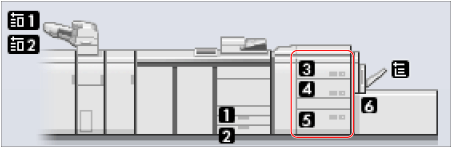
Angivelse af indstillingerne i printerdriveren
1
Vælg [Skuffe 3] i printerdriveren eller i Command WorkStation.
[Printerdriver]
Vælg [Fiery Printing] faneark → [Quick Access] faneark → specificer [Skuffe 3] for <Paper source>.
[Command WorkStation]
Dobbeltklik på jobbet, og vælg [QUICK ACCESS] faneark → specificer [Skuffe 3] for <Paper source>.
Angående indstillingsdetaljer kan du se håndbogen for imagePRESS-serveren.
Start af et printjob
Når maskinen starter printning, fremføres papir fra den øverste skuffe i Multi-drawer Paper Deck-E. Følg nedenstående procedure, når papirkilden skifter.
1
Tryk på  → vælg fanen [Papir].
→ vælg fanen [Papir].
 → vælg fanen [Papir].
→ vælg fanen [Papir].2
Sørg for, at papirkilden er skiftet til den midterste skuffe.
Den papirskuffe, der er i brug, er fremhævet med gul på det billede, der ses i nederste venstre hjørne af skærmen.
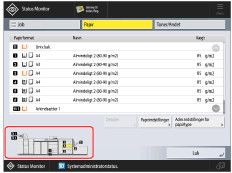
3
Læg papir i den øverste skuffe på Multi-drawer Paper Deck-E.
4
På samme måde skal du lægge papir i den midterste skuffe på Multi-drawer Paper Deck-E.
Når den midterste skuffe løber tør for papir, skifter papirkilden til en anden papirskuffe igen. Læg papir i den midterste skuffe på samme måde.
BEMÆRK!
Du behøver ikke at stoppe et printjob, når du lægger mere papir i.
Hvis maskinen registrerer to eller flere papirskuffer, der indeholder papiret, når du bruger automatisk skuffeskift, skifter den papirkilder i prioritetsrækkefølge med den højeste prioritet først. I det eksempel, der er beskrevet i dette afsnit, er prioritetsrækkefølgen følgende:
1 Øverste skuffe
2 Midterste skuffe
3 Nederste skuffe
Når du afslutter et printjob, skal du sørge for at gendanne indstillingen på både maskinen og i printerdriveren for at forhindre, at indstillingen anvendes til det næste printjob.
Du kan bruge automatisk skuffeskift til forskellige formål ud over dem, der er nævnt i dette afsnit. Hvis du vil have flere oplysninger, skal du se følgende.
 "Indstillinger/Registrering" > "Funktionsindstillinger" > "Fælles" > "Indst. for papirfremføring" > "Automatisk papirskuffevalg Til/Fra" i Brugervejledning
"Indstillinger/Registrering" > "Funktionsindstillinger" > "Fælles" > "Indst. for papirfremføring" > "Automatisk papirskuffevalg Til/Fra" i Brugervejledning